
iPhone 15 全系列機型與 iPhone 14 Pro 配備的「動態島」讓用戶與手機擁有更多互動,我們可以直接在動態島上查看 App 通知與活動,像是:顯示計時器倒數、通話、外送進度、電量狀態、天氣狀況等,甚至還能養寵物喔!
那如果你想為 iPhone 動態島截圖的話,你可能會發現有時候截圖會有動態島,有時候又沒有,或者你可能希望暫時關閉動態島以便截圖,本篇文章都會有完整教學與解析。

iPhone 動態島僅在活動時可被螢幕截圖
無論你使用 iPhone 14 Pro 或 iPhone 15 等後續配備「動態島」的機型,都只會在有 App 正在使用動態島時可以截圖到動態島,例如下圖,我的 iPhone 動態島上目前有顯示「計時器」的倒數計時,那麼此時我螢幕截圖的話,就會截圖到完整的動態島及島上的 App 活動。
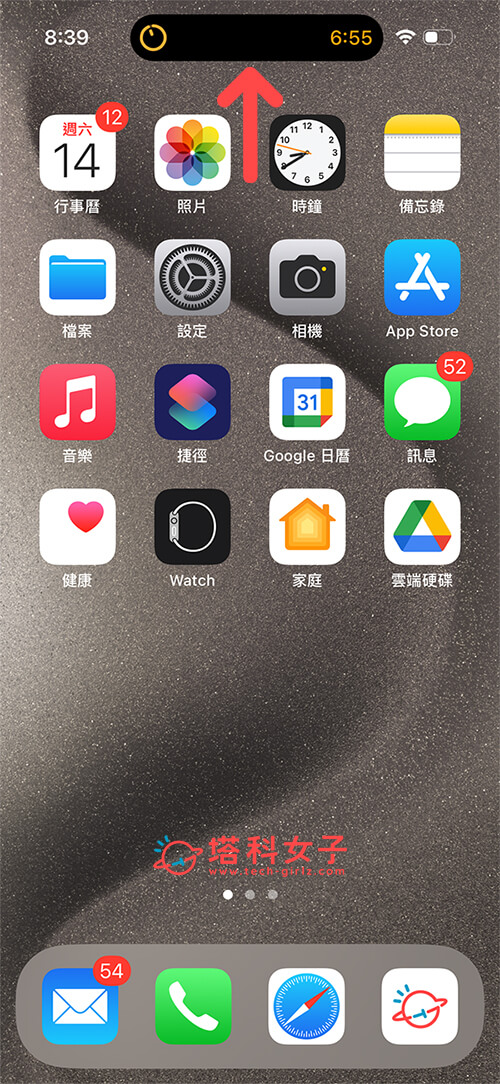
另一方面,如果目前 iPhone 動態島上沒有任何活動,這時候我們進行螢幕截圖的話,那麼擷取出來的圖片也就不會出現動態島。
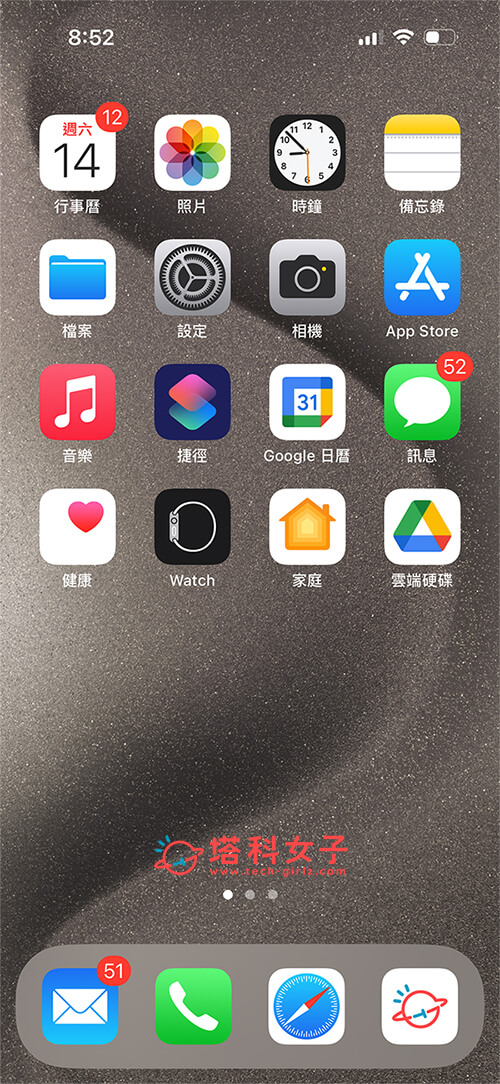
如何暫時關閉 iPhone 動態島以便截圖?
然而,如果目前 iPhone 動態島上有呈現 App 資訊或活動,但你不希望截圖時會出現「動態島」的話,那我們只要在動態島上「往右滑」即可暫時關閉 iPhone 動態島活動,這時候再螢幕截圖就不會出現動態島了,若想恢復動態島上的 App 資訊,請再次於動態島上「往右滑」或「往左滑」,這樣就可以把原本暫時關閉的動態島恢復回來!

總結
以上就是 iPhone 動態島截圖的基本指南,如果你希望截圖中出現「動態島」,那麼就必須讓動態島上有 App 活動,例如開始播放音樂、開始計時,或透過其他第三方動態島 App 進行更多有趣的用法;那如果不希望截圖時顯示動態島,就不要讓動態島有活動,或者也可以暫時關閉動態島,這樣一來 iPhone 螢幕截圖時就不會出現動態島了。
